Исправите Ви-Фи: Нема грешке инсталиране на хардверу на мацОС-у
Мацос водич / / August 05, 2021
Недавно су неки корисници МацОС-а известили да немају ВиФи хардвер инсталиран на МацОС издању. Ово питање је прилично озбиљно, јер спречава кориснике мацОС-а да користе интернет и да се повежу на мрежу. Грешка приказује поруку „Ви-Фи: Није инсталиран хардвер“, када се кликне на икону ВиФи на траци менија. Штавише, Аппле Хардваре Тест такође није показао никакав проблем. Без интернета није могуће проћи дан. И ово није само за медијску потрошњу, већ рад готово свих зависи од Интернета.
И могло би бити фрустрирајуће видети да ли ваша ВиФи или Интернет веза не функционишу иако сте све ствари правилно поставили. Ако и ви имате таквих проблема са својим мацОС-ом и тражите решење за овај проблем, онда сте на правом месту. Као и у овом посту, даћемо вам неке од потенцијалних заобилазних решења која су корисници користили да би поправили овај ВиФи: на МацОС-у није инсталирана грешка. Дакле, уз то, идемо директно у сам чланак:
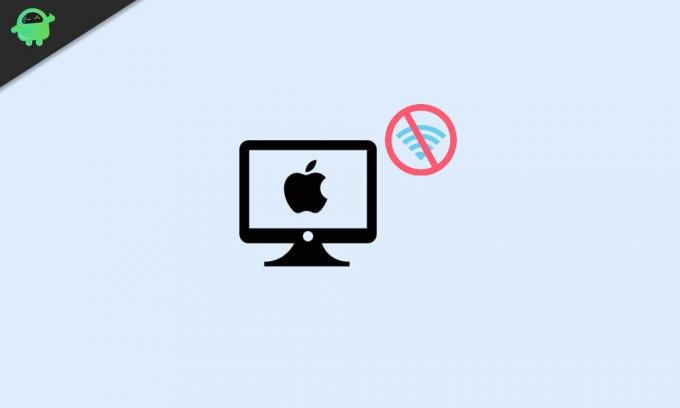
Преглед садржаја
-
1 Исправите Ви-Фи: Нема грешке инсталиране на хардверу на мацОС-у
- 1.1 Поново покрените свој Мац
- 1.2 Ресетујте НВРАМ и СМЦ
- 1.3 Проверите ВиФи у сигурном режиму
- 1.4 Проверите застарелу датотеку конфигурације система
- 1.5 Ресетујте мрежну услугу
- 1.6 Избришите системске датотеке за конфигурацију
- 2 Упаковати!
Исправите Ви-Фи: Нема грешке инсталиране на хардверу на мацОС-у
Као и неколико корисника, једноставним поновним покретањем такође није могуће исправити ову грешку без инсталирања ВиФи хардвера на мацОС-у. Разлог за то може бити тај што је ваш Мацбоок изгубио траг уређајима који су му потребни да би остао укључен. Проблеми са ВиФи мрежом могу бити и због чињенице да постоје проблеми са рутером или сте можда имали погрешна подешавања на уређају. У сваком случају, погледајмо све методе за решавање проблема помоћу којих можете решити овај проблем.
Поново покрените свој Мац
Па, знам да смо већ поменули да овај метод не функционише за многе кориснике. Али, ко зна да имате можда једноставан проблем и поновно покретање система мацОС може учинити чуда без потребе за применом сложених метода за решавање проблема.
Ресетујте НВРАМ и СМЦ
Ако једноставно поновно покретање није обавило задатак уместо вас, можда имате неких стварних проблема са хардвером. Следите кораке у наставку да бисте ресетовали НВРАМ и СМЦ на вашем МацОС-у:
- Искључите свој Мац.
- Затим га УКЉУЧИТЕ и одмах притисните тастере Оптион + Цомманд + П + Р.
- Држите ове тастере док не чујете звук поновног покретања.
- Када се Мац поново покрене, проверите статус иконе ВиФи.
Ако горе поменути метод није помогао, морате ресетовати СМЦ.
-
За МацБоок моделе са батеријама које се не могу уклонити
- Искључите свој Мац.
- Повежите свој Мацбоок помоћу адаптера.
- Притисните и држите тастере Схифт + Цонтрол + Оптион + Повер и покрените Мац као и обично.
-
За МацБоок моделе са преносним батеријама
- Искључите свој Мац.
- Извадите батерију.
- Притисните и задржите дугме за напајање 5 секунди.
- Онда га пусти.
- Прикључите батерију и поново покрените рачунар.
-
За иМац, МацПро и МацМини
- Искључите свој Мацбоок.
- Искључите га из кабла за напајање.
- Притисните и задржите дугме за напајање 5 секунди.
- Отпустите дугме за напајање и поново повежите кабл за напајање.
За више корисника, ресетовање НВРАМ-а и СМЦ-а помогло је у решавању овог проблема. Ако вам и даље ово није помогло, пређите на следеће решење.
Проверите ВиФи у сигурном режиму
- ИСКЉУЧИТЕ свој Мац.
- Покрените Мац и одмах притисните и држите тастер Схифт. Појавиће се Аппле лого.
- Када видите прозор за пријаву, отпустите тастер Схифт.
- Сада сте у сигурном режиму.
- Овде проверите да ли ваш ВиФи ради или не.
- Ако је одговор да, тада можете нормално покренути рачунар.
Проверите застарелу датотеку конфигурације система
- Идите на Апплицатионс >> Утилитиес и отворите апликацију Терминал.
-
Унесите доњу команду:
лс -л /етц/сисцтл.цонф
- Видећете поруку „Нема такве датотеке или директоријума“, што значи да је ваш ВиФи проблем узрокован нечим другим.
- Међутим, ако се појаве резултати попут „-рв-р – р– 1 коренски точак 136 24. новембра 2013. /етц/сисцтл.цонф“, то значи да датотека сисцтл.цонф узрокује проблем.
-
Затим га преименујте помоћу наредбе испод:
судо мв /етц/сисцтл.цонф /етц/сисцтл.цонф.бак
- Поново покрените мацОС и погледајте да ли то помаже.
Ресетујте мрежну услугу
Ако вам ниједна метода није успела, последње што можете да урадите је ресетовање мрежне услуге.
- Иди на Поставке система.
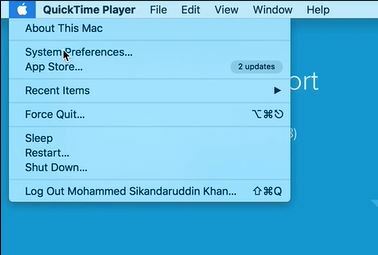
- Када сте у прозору Мрежа, изаберите ВиФи.
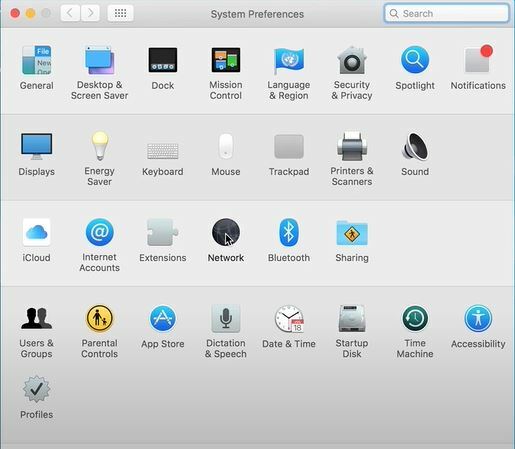
- Отворите конфигурацију и одавде одаберите „Учини услугу неактивном“, пре поновног покретања Мац-а.

- Након што се Мацбоок поново покрене, вратите се на Систем Преференцес> Нетворк и одаберите „Маке Сервице Ацтиве“.
Избришите системске датотеке за конфигурацију
Ово је можда најбоље решење које можете применити ако имате проблем са ВиФи-ом, а ваш МацОС не показује инсталиран хардвер.
- Отворите Финдер.
- Иди у директоријум:
/Library/Preferences/SystemConfiguration
- Избришите доле наведене датотеке:
НетворкИнтерфацес.плист, цом.аппле.аирпорт.преференцес.плист цом.аппле.вифи.мессаге-трацер.плист
- Поново покрените свој Мацбоок.
Упаковати!
Па, ево вам с моје стране у овом посту. Надам се да вам се свидео овај пост и успели сте да решите проблем са ВиФи мрежом без хардвера који је инсталиран на вашем Мацбоок-у било којим од следећих метода. Јавите нам у коментарима испод који вам је један од метода одговарао.
А да бисте добили још таквих сјајних покривања, можете да одете до нашег одмора Водичи за Виндовс, Водичи за игре, Водичи за друштвене медије, иПхоне, и Андроид Водичи да прочитате више. Обавезно се претплатите на наш ИоуТубе канал за сјајне видео записе повезане са Андроидом, иОС-ом и играма. До следећег поста... Живјели!
Дигитал Сигурни маркетиншки агент Сик Сигма и Гоогле који је радио као аналитичар за врхунски МНЦ. Љубитељ технологије и аутомобила који воли да пише, свира гитару, путује, вози бицикл и опушта се. Предузетник и блогер.

![Листа најбољих прилагођених РОМ-а за Галаки Ноте 8 [Ажурирано]](/f/7dc9742ed1b4f7a2e756241795cd47bb.jpg?width=288&height=384)

